windows10输入法不能打中文怎么办 windows10输入法不能输入中文处理方法
更新时间:2023-04-24 10:18:58作者:xinxin
我们都知道在windows10系统中自带有微软的中英文输入法工具,用户可以通过默认快捷键对输入法进行切换,不过当用户想要通过windows10系统中文输入法进行编辑时却总是不能输入中文,对此windows10输入法不能打中文怎么办呢?以下就是关于windows10输入法不能输入中文处理方法。
推荐下载:系统之家win10专业版
具体方法:
1、下载任意一款拼音输入法,然后安装到系统中。

2、点击“开始”-“设置”,打开“Windows设置”然后点击“时间和语言”。
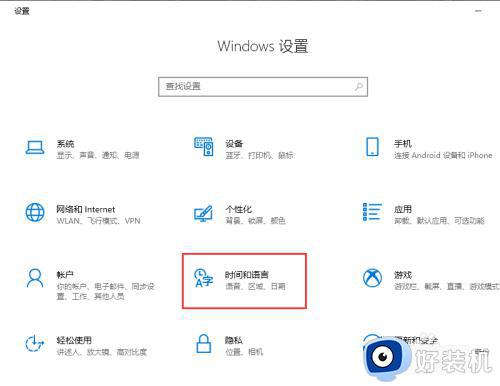
3、点击打开“语言”面板,找到“中文”点击显示出操作按钮,点击“选项”。
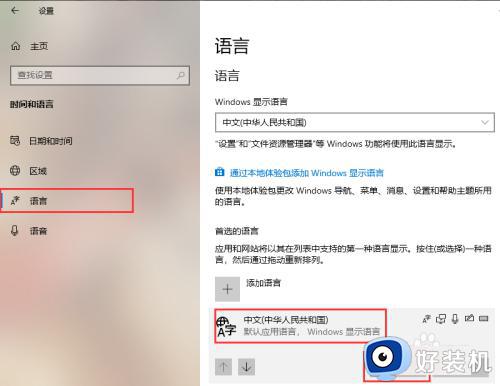
4、进入到“语言选项”点击“添加键盘”点击选中我们刚安装的拼音输入法。
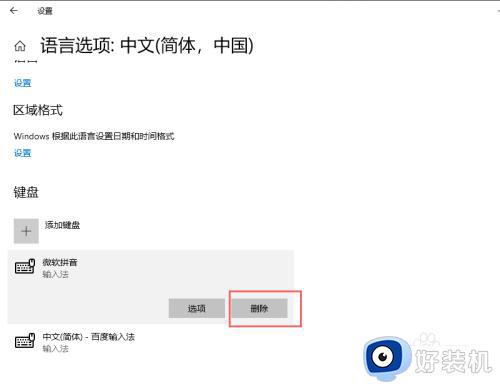
5、可以看到安装的拼音输入法被添加到键盘中,然后删除系统自带的微软拼音。
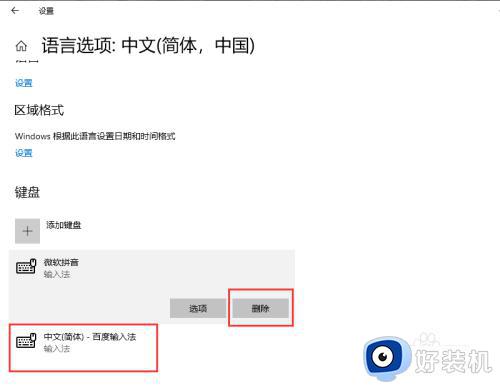
6、这样我们就可以使用新安装的拼音输入法打字了。
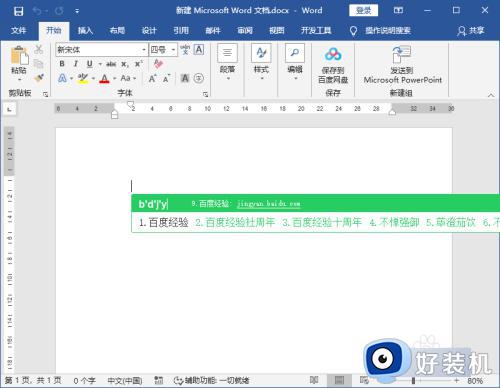
上述就是小编告诉大家的windows10输入法不能输入中文处理方法了,碰到同样情况的朋友们赶紧参照小编的方法来处理吧,希望能够对大家有所帮助。
windows10输入法不能打中文怎么办 windows10输入法不能输入中文处理方法相关教程
- windows10五笔输入法设置怎么添加 windows10怎样添加五笔输入法
- win10怎么添加日文输入法 windows10怎么添加日语输入法
- windows10添加输入法怎么添加 windows10添加输入法的图文教程
- windows10怎么删除自带输入法 如何删除windows10自带的输入法
- window10默认输入法设置为英文方法 windows10输入法怎么设置默认英文
- win10管理输入法如何操作 windows10输入法设置的方法
- windows10默认输入法怎么设置 windows10如何设置默认输入法
- win10不能切换输入法怎么办 win10系统切换不了输入法处理方法
- win10 怎么管理输入法 windows10管理输入法的步骤
- win10 只有英文输入法怎么回事 win10输入法不见了只能输入英文如何处理
- win10拼音打字没有预选框怎么办 win10微软拼音打字没有选字框修复方法
- win10你的电脑不能投影到其他屏幕怎么回事 win10电脑提示你的电脑不能投影到其他屏幕如何处理
- win10任务栏没反应怎么办 win10任务栏无响应如何修复
- win10频繁断网重启才能连上怎么回事?win10老是断网需重启如何解决
- win10批量卸载字体的步骤 win10如何批量卸载字体
- win10配置在哪里看 win10配置怎么看
win10教程推荐
- 1 win10亮度调节失效怎么办 win10亮度调节没有反应处理方法
- 2 win10屏幕分辨率被锁定了怎么解除 win10电脑屏幕分辨率被锁定解决方法
- 3 win10怎么看电脑配置和型号 电脑windows10在哪里看配置
- 4 win10内存16g可用8g怎么办 win10内存16g显示只有8g可用完美解决方法
- 5 win10的ipv4怎么设置地址 win10如何设置ipv4地址
- 6 苹果电脑双系统win10启动不了怎么办 苹果双系统进不去win10系统处理方法
- 7 win10更换系统盘如何设置 win10电脑怎么更换系统盘
- 8 win10输入法没了语言栏也消失了怎么回事 win10输入法语言栏不见了如何解决
- 9 win10资源管理器卡死无响应怎么办 win10资源管理器未响应死机处理方法
- 10 win10没有自带游戏怎么办 win10系统自带游戏隐藏了的解决办法
